Заполнение заявки
Окно документа Заявка: Окно заявки содержит закладки Заголовок, Товары, Род. заявка, Маршруты.
Окно заявки содержит закладки Заголовок, Товары, Род. заявка, Маршруты.
Заголовок
Заполнение закладки «Заголовок».
Номер - поле заполняется автоматически после сохранения документа и определяет внутренний номер документа в общем списке заявок.
Дата – в данном поле определите дату создания документа. По умолчанию в этом поле автоматически устанавливается текущая компьютерная дата. Относительно данной даты будут определены комплекты или версия комплекта и периоды комплектов, по которым будет происходить списание. И могут быть рассчитаны остатки, при соответственном заполнении фильтра списания.
Период дня - выберите из списка периодов дня, указанных в словаре Периоды дня. Поле обязательно для заполнения.
Род. заявка – в данном поле автоматически будет заполнен номер «родительской заявки» в том случае, если открытая заявка является «дочерней».
Подразделение – в данном поле укажите подразделение, которое будет указано поставщиком в накладных, создаваемых на основании данной заявки (на рисунке выделено красным цветом), т.е. подразделение списания товара. Поле обязательно для заполнения.
По указанному подразделению будет определено предприятие, для которого формируется документ. На основе предприятия будут использоваться данные из исключений по «Доп. Параметрам» и «Версиям комплектов» из карточек товаров для обработки заявки.
Также на основе указанного подразделения может быть использован расчет маршрутов для внешних заявок, если для товара не создано исключение по месту реализации.
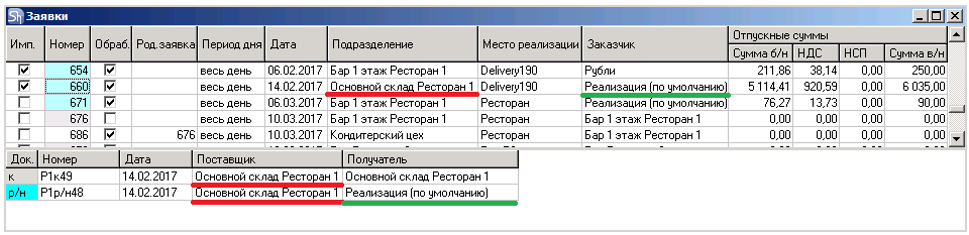 Заказчик – в данном поле укажите корреспондента (для внешней заявки) или подразделение (для внутренней заявки), которое будет указано получателем в накладных, создаваемой на основании заявки (на рисунке выделено зеленым цветом). Поле обязательно для заполнения.
Заказчик – в данном поле укажите корреспондента (для внешней заявки) или подразделение (для внутренней заявки), которое будет указано получателем в накладных, создаваемой на основании заявки (на рисунке выделено зеленым цветом). Поле обязательно для заполнения.
Для внутренних и дочерних заявок поле «Заказчик» является определяющим для формирования маршрутов, если для товара не создано исключение по месту реализации.
Место реализации – в данном поле выберите из словаря Место реализации. Поле обязательно для заполнения.
Указание места реализации в заявке позволит формировать отчеты (акт реализации) в разрезе мест реализации. Также на основе указанного места реализации может быть использован расчет маршрутов, если для товара создано исключение по месту реализации.
Тип заявки – в данном поле определите тип создаваемой заявки, выбрав значение из ниспадающего списка. Поле обязательно для заполнения.
Заявка, создаваемая вручную, может быть следующих типов:
- Внешняя – заявка для оформления реализации/списания блюд: банкеты, питание персонала, проработка, порча и пр. Т.е. реализация, которая не проводилась через кассы R-Keeper. Заказчиком в таких заявках указывается конкретный корреспондент – причина списания. При обработке таких заявок будут сформированы документы производства блюд (если требуется) и расходные накладные, для списания приготовленных и реализованных блюд.
В списке заявок «Внешняя заявка» обозначена голубым цветом заливки в поле «Номер».
- Возврат – заявка для оформления возвратов блюд/товаров от покупателей, не проведенные через r_keeper. В списке заявок «Возврат» обозначен зеленым цветом заливки в поле «Номер».
- Внутренняя – заявка для оформления заказов товаров (поставка или производство) на другие подразделения организации подразделением-заказчиком. При оформлении такой заявки в качестве «Заказчика» указывается подразделение, которое оформляет заказ, а в качестве «Подразделения» указывается подразделение, куда оформляется заказ.
Если внутренняя заявка создана вручную, в списке заявок «Внутренняя заявка» обозначена серым цветом заливки в поле «Номер».
- Дочерняя заявка - внутренняя заявка, созданная автоматически на основе других заявок по заданным маршрутам. В списке заявок «Дочерняя заявка» в поле «Номер» имеет белый цвет заливки.
Прочие свойства – группа дополнительных параметров заявки, созданных пользователем – дополнительные атрибуты заголовка заявки.
Активировать (Текущий статус …) – для возможности обрабатывать заявки (т.е. создавать накладные) сама заявка должна иметь статус «Активная». Флаг выставлен при добавлении новой заявки автоматически. Тем не менее, если заявка создана для шаблона или еще не должна быть обработана, то флаг активности можно снять.
Импортированные заявки, дочерние заявки создаются активными.
Флаг «Активная» на заявке влияет на:
- возможность создавать накладные на основе заявки
- создавать дочерние заявки
- на формирование отчетов «Акт реализации» и «Реализация по дням»
Только на основе «активных» внешних заявок формируется отчет «Акт реализации».
Можно производить групповую активацию заявок из «Списка заявок» используя пункт контекстного меню «Активация».
План – флаг выставляется для заявок, которые необходимо учитывать при планировании заказов поставщикам.
Товары
Закладку «Товары» условно можно разделить на две части: поле таблицы для ввода товаров, на которые формируется заявка и поле таблицы для ввода модификаторов. 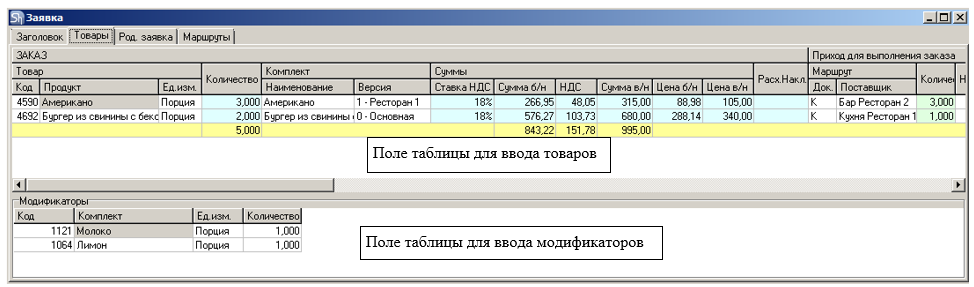 Границу между таблицами можно перемещать по окну с помощью перетаскивания. При перемещении выделения по верхней таблице, в нижней таблице выводятся модификаторы, относящиеся к выделенному товару (при существовании таких модификаторов).
Границу между таблицами можно перемещать по окну с помощью перетаскивания. При перемещении выделения по верхней таблице, в нижней таблице выводятся модификаторы, относящиеся к выделенному товару (при существовании таких модификаторов).
Область «Товары» можно заполнить только элементами из справочника «Товары». Область «Модификаторы» можно заполнить только элементами справочника «Комплекты» с флагом «Модификатор».
Модификатор – это изменение комплекта основного блюда. Если товар в области «Товары» не имеет комплект, то добавленный к этому товару модификатор не будет участвовать в списании, т.к. нет объекта, который нужно изменить.
Область «Товары» разделена на две группы колонок:
«Заказ» - в данной группе колонок указывается информация по заказываемой продукции.
«Приход для выполнения заказа» - в данной группе колонок указывается информация (рассчитывается автоматически) по необходимому количеству для обработки заявки и методе приходования товара для обработки заявки.
Чтобы добавить товар в заявку:
- Щелкните мышью в области значений таблицы «Товары»;
- Нажмите клавишу [Insert] или [↓]. Также можно воспользоваться пунктом контекстного меню Добавить строку или пунктом «Добавить строку» главного пункта меню «Правка»;
- В поле Продукт выберите из Словаря товаров добавляемый товар;
- По умолчанию в поле Ед. изм. будет подставлена единица измерения, для которой в карточке товара установлен флаг «Заявки». Если Вы хотите воспользоваться другой единицей измерения товара, выберите ее из списка. Если количество товара в соответствующем поле при этом было указано, оно автоматически пересчитается в соответствии с коэффициентом выбранной единицей измерения;
- В поле Количество укажите количество товара в выбранных единицах измерения;
- По умолчанию значения полей «Ставка НДС»; «Ставка НСП»; «Цена б/н» и «Цена в/н» берутся из карточки товара с закладки «Дополнительные параметры» - «Продажа». Значения определяются по предприятию, которое, в свою очередь, определяется относительно подразделения из поля «Подразделение» заголовка заявки, если для товара созданы «исключения по предприятию». Если исключений нет, то будут использованы базовые значения из карточки товара. Если необходимо, данные поля можно переопределить вручную;
- Если в базе данных ведутся прейскуранты получателей и выставлена настройка «Использовать прейскуранты», то при формировании вручную внешней заявки на получателя, для которого создан расходный прейскурант, цены и ставки налогов будут подставлены из данного прейскуранта. Если товар не фигурирует в прейскуранте, то значения для полей «Ставка НДС»; «Ставка НСП»; «Цена б/н» и «Цена в/н» будут подставлены из карточки товара;
- Установка цен по расходным прейскурантам работает ТОЛЬКО для внешних заявок, созданных вручную. В импортированных заявках используются суммы реализации из R-Keeper.
- Права на изменения цен для внешних заявок, созданных вручную, определяются правами пользователя по работе с ценами для расходных накладных.
- Заполнение взаимосвязанных полей «Сумма б/н», «Сумма в/н», «НДС», «НСП». Заполнение полей может происходить как в прямом, так и в обратном порядке:
- При расчете «Суммы в/н» к «Сумме б/н» прибавляется «Сумма НДС», затем от полученной суммы рассчитывается «Сумма НСП», и прибавляется к значению, полученному в результате сложения «Суммы б/н» и «Суммы НДС»;
- Вы можете указать цену за выбранную Вами единицу измерения в поле «Цена». В этом случае после введения цены «Сумма б/н» и «Сумма в/н» будут рассчитаны автоматически;
- Можно ввести «Сумму б/н» (без налогов) или «Сумму в/н» (включая налоги), тогда «Цена» и вторая сумма будут рассчитаны автоматически;
- Значения в полях «НДС» и «НСП» рассчитываются автоматически в зависимости от выбранных ставок в соответствующих полях;
- Группа полей «Комплект» и «Версия» заполняются в случае, если к добавленному в заявку товару привязан комплект;
- Начиная с версии 5.27.125 данные поля доступны для редактирования. Ссылка на комплект храниться в самом документе.
- «Комплект» и «Версия комплекта» определяются автоматически относительно предприятия, для которого формируется заявка (определяется по подразделению).
- Если необходимо, то можно изменить определенный по умолчанию комплект или версию комплекта на другое значение. Для этого позиционируйте курсор в соответствующее поле и выберите другое значение из ниспадающего списка.
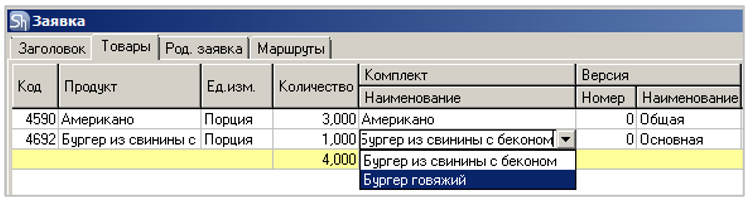
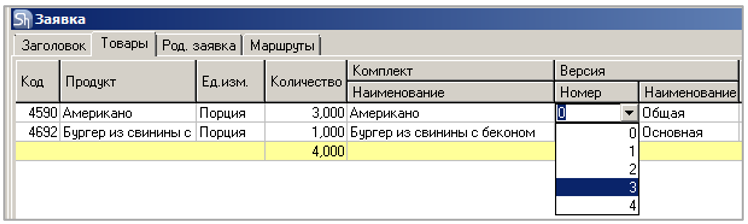
- Группа полей «Приход для выполнения заказа» заполняется для тех товаров, которые необходимо произвести для внешних заявок, для внутренних и дочерних заявок заполняется всегда:
- в поле «Док.» указывается тип документа для оприходования товара (комплектация, приходная накладная или внутреннее перемещение) на подразделение, указанное на закладке «Заголовок» в строке «Подразделение». Поле заполняется автоматически после выбора товара. Значение в поле, при необходимости создания дополнительного документа при обработке заявки, можно изменить;
- в поле Поставщик указывается подразделение/корреспондент, которое будет выступать в качестве поставщика в создаваемых при обработке заявки документах. По умолчанию указывается подразделение, указанное на закладке «Заголовок» в строке «Подразделение». Значение в поле, при необходимости создания дополнительного документа при обработке заявки, можно изменить;
- в поле «Количество» автоматически проставляется количество товара, которое необходимо дополнительно произвести с учетом текущих остатков. Если нужно произвести количество заявки, то в поле «Приход»-«Количество» необходимо проставить количество вручную;
- в поле «Накл.» после обработки заявки указывается номер документа, созданного на основании значений в полях «Док.» и «Поставщик» после выполнения операции «Создать накладные для заявки» в контекстном меню заявки.
- Поле «Расх. Накл.» доступно только для «внешних заявок». После обработки заявки в данное поле автоматически подставляется номер расходной накладной, сформированной на основании этой заявки;
- В поле Остатки отображается остаток товара до обработки заявки на подразделении, выбранном в поле «Подразделение» на закладке «Заголовок»;
Чтобы добавить модификатор к товару в заявку:
- Щелкните мышью в области значений таблицы «Модификаторы»;
- Нажмите клавишу [Insert] или [↓]. Также можно воспользоваться пунктом контекстного меню Добавить строку или пунктом «Добавить строку» главного пункта меню «Правка»;
- В поле «Комплект» выберите из справочника «Комплекты» добавляемый модификатор. Для выбора доступны только комплекты с флагом «Модификатор»;
- Для комплекта может быть определена только одна единица измерения. В данной единице измерения комплект будет добавлен в заявку. Изменить единицу измерения нельзя;
- в поле «Количество» поставьте количество модификаторов в выбранных единицах измерения.
- Повторите вышеперечисленные действия для всех модификаторов;
Род. заявка
Закладка «Род. заявка» заполняется только для дочерних заявок.
На данной закладке выводятся информация по товарам из «родительской» заявки, на основе которых была сформирована дочерняя заявка. 
У внешних и внутренних (созданных вручную) заявок эта закладка остается пустой.
Маршруты
Закладка «Маршруты» будет заполнена после сохранения заявки. Данная закладка представляет собой отчет по «возможной» цепочке документов, для приходования товаров для обработки заявки-родителя. На основе данного отчета формируется «дерево» дочерних заявок.
Маршрут отображается в соответствии с маршрутами, прописанными в карточках товаров на закладке «Маршруты». При отсутствии прописанных маршрутов на карточках товаров, в заявке на закладке Маршруты основным документом по умолчанию будет указываться документ комплектация.
На рисунке изображена закладка «Заголовок» заявки баром ресторана 1 в кондитерский цех на поставку Чизкейка в количестве 2 шт. 
На закладке Маршруты отображаются документы, показывающие поступления товаров от поставщика к получателю в соответствии с маршрутами, прописанными в карточках перечисленных товаров.

В первой строке сверху выделен желтым цветом основной товар заявки Чизкейк классический, который от поставщика Кондитерский цех «переходит» к получателю Бар 1этаж Ресторан1 в количестве 2-х штук через документ Комплектация.
Для производства Чизкейка классического на производстве Кондитерский цех необходимо наличие ингредиентов комплекта «Чизкейк классический». Исходя из прописанных маршрутов на карточках ингредиентов, Кондитерский цех запрашивает ингредиенты из Центрального склада. Далее Центральный склад, в свою очередь, может оформить заказ ингредиентов поставщикам, если поставщики ингредиентов фиксированы и прописаны на карточках товаров.
При расчете количества товаров для маршрутов не будут учтены остатки товаров для внешних и внутренних заявок, если предварительно для «заказываемых» товаров не была вызвана функция «Рассчитать необходимый приход».